Selección del método de escaneado, Selección del tipo de imagen, Selección de la resolución – TA Triumph-Adler DC 2316 Manual del usuario
Página 48: Vista previa, Zoom
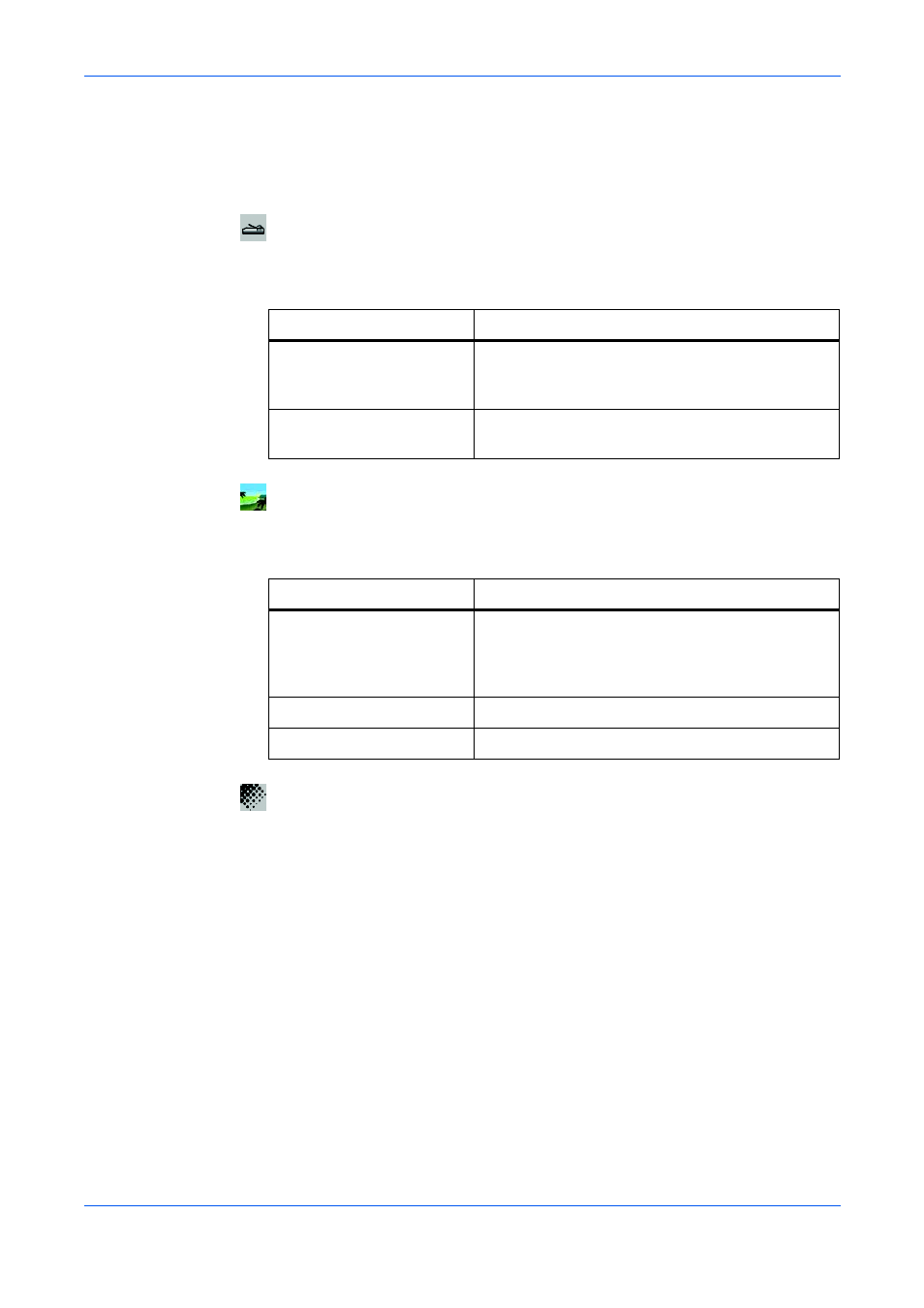
Funciones de escaneado
5-2
GUÍA DE USO
8
Seleccione los valores para las funciones de escaneado (como Nitidez, Eliminación
de trama, etc.) que desee usar.
9
Haga clic en Vista previa o Escanear para ver o escanear los documentos.
Selección del método de escaneado
Seleccione cómo desea que se realice el escaneado en el menú desplegable
Método de escaneo.
Selección del tipo de imagen
Seleccione el tipo de imagen a través del modo desde la interfaz de usuario del
escáner para la finalidad en cuestión.
Selección de la resolución
Cuanto mayor sea la resolución, mejor será la calidad de imagen. Si se utiliza una
resolución más alta, aumenta el tamaño del archivo y el tiempo de escaneado.
Vista previa
Haga clic en Vista previa para escanear un documento de modo que se pueda ver
la imagen escaneada. Esto permite especificar un área a escanearse y utilizar
valores de funciones de escaneado para escanear otros documentos en el futuro.
Cuando se modifica y aplica una función de escaneado, la imagen de Vista previa
se actualiza para poder ver la modificación en tiempo real. Se puede definir el área
a escanearse arrastrando las líneas del cursor con el ratón.
Zoom
Haga clic en Zoom para tener una vista previa de un área seleccionada.
Modo
Descripción
Simplex/Múltiples
páginas
Use esta opción si va a utilizar el alimentador de
originales para escanear documentos enteros a la
vez.
Pantalla
Use esta opción si va a utilizar el cristal de
exposición para escanear página por página.
Modo
Descripción
Negro y blanco
El original se escaneará en un solo color. El
tamaño del archivo final de los datos de
escaneado será inferior si se compara con el de
los otros modos en color.
Gris de 8 bits
Se reproducirá el sombreado del original.
Color de 24 bits
El original se escaneará a todo color.